- Цена: $269.99($207.99 с купоном)
Всем привет! Пару месяцев назад я рассказывал почему остановился на Mi Note 3 при выборе смартфона, для работы и игр ждал планшет и вот наконец его получил. Выбор пал на Mi Pad 4 c LTE модулем, Snapdragon 660, Adreno 512, 4 гига оперативной, 64 основной памяти и не самые плохие камеры. А еще металлический корпус, неплохой 8″ экран, 3.5 мм аудиовыход. Продавец уже позаботился о разблокировке загрузчика и накатил глобалку xiaomi.eu, так что из коробки вполне можно пользоваться тем что есть или поставить любую другую через рекавери за десять минут, что я и сделал на всякий случай.
Характеристики
Габариты: 200.2 * 120.3 * 7.9 мм;Дисплей: 8″, IPS, 1920х1200 пикселей (16:10), контрастность 1200:1;Процессор: Snapdragon 660 (техпроцесс -14 нм) с видеоускорителем Adreno 512;Оперативная память: 3/4 ГБ;Встроенный накопитель: 32/64 ГБ;Основная камера: 13 Мп (OV13855, f/2,0);Фронтальная камера: 5 Мп (Samsung S5K5E8, f/2,0);Аккумулятор: 6 000 мАч;Связь: Bluetooth 5, Wi-Fi 802.11ac, USB Type-C, ОС: MIUI на базе Android 8.1 OreoВес: 340 г;Поддержка карт памяти microSD до 256 Гб;одноцветный световой индикатор (белый)поддержка OTGGPS+Glonass, 4G LTE(B3 (1800), B7 (2600), B8 (900), B20 (800), B31 (450), B38 (TDD 2600)) В предыдущем обзоре описывал муки выбора, в этом не буду. С купоном обошелся в $220, почитайте обзор и напишите в комментариях что за эту цену было бы лучше )Доказательство покупки
Распаковка и внешний вид
Серый пакет

Функционал
При первом включении видим надпись UNLOCKED. Отлично, загрузчик разблокирован. Установлена относительно свежая MIUI 10.3.1.0 от xiaomi.eu. Неплохая локалка. Кстати, пленка хоть и выглядит прозрачной, является транспортной и подлежит снятию Антуту выдал около 140000 попугаев, что немного меньше того же Mi Note 3. Но тот же WoT не лагает на максималках Выдавая от 50 до 60 FPS ShadowGun Legends так же на максимуме Вот PUBG предложил выбрать средние настройки, на высоких так же можно играть, но изредка подлагивает И раз зашла речь об играх, хотелось бы отметить, что динамики оказались довольно громкими и сам звук неплохой, но есть один вопрос — зачем делать два стереодинамика на нижней грани, если планшет 99% будет использоваться в альбомной ориентации и рука будет закрывать левый? Даже если постараться не закрывать, толку от стереозвука, который доносится только справа? При просмотре фильмов аналогично. Перенесли бы один на левую сторону и было бы отлично. Касаемо диагонали. 8″ казалось бы чуть крупнее 5.5″, но на деле по площади больше раза в 2 И как по мне, это идеальный размер для игр и набора текста, когда большие пальцы при удобном хвате могут дотянуться до центра. В профильных форумах многие пишут, что лучше 10″, но двумя руками пользоваться уже проблематично, да и кисти быстро устают на весу держать более тяжелый корпус(был Chuwi Vi 10). Хотя для просмотра фильмов конечно чем больше диагональ, тем лучше. Задняя камера OV13855, 13 Мп, f/2,0, передняя Samsung S5K5E8, 5Мп, f/2,0, не топовые конечно, но обычно в планшеты ставят такой отстой, что и пользоваться стыдно, тут же при нормальном освещении получаются довольно неплохие фото. Примеры в HDR и стандарт Еще
Автономность
Используется аккумулятор на 6000 мАч, что где-то вдвое больше тех, что в среднем устанавливают в смартфонах. Обычно емкость компенсируется бОльшим экраном, который является неплохим потребителем, тот же Chuvi Vi 8 с аналогичной батареей можно было смело высадить за несколько часов игр. В данном случае то ли 660 снап творит чудеса, то ли MUIU так хорошо оптимизирована, но мне одной зарядки хватает в среднем на 2-3 дня при довольно активном использовании. Вот пруфы. 36 часов без зарядки, из них 31% занимают игры, то есть около 10 часов. Прошел Limbo за день, потратив около 40% заряда. Вот заряжается он долговато при двух амперах то, хотя если ставить на ночь, не критично. Антуту почему-то разбивает процесс заряда надвое, возможно «добивка» идет меньшим током или с перерывом. Нагрев под нагрузкой небольшой. Вот снимки после пары часов Limbo. Металлический корпус хорошо рассеивает тепло, больше всего нагрев в местах, которые находятся в контакте с кожей рук и со стороны процессора.ПрошивкаДля начала решил просто обновиться на на новый релиз от xiaomi.eu, выключил телефон, зажал громкость вверх + включение и понял, что придется еще чуть повозиться. Возможно какой-то из этих и последующих пунктов перекинул бы в рекавери, но быстрее было поставить новое. Для этого нужно установить драйверы Qualcomm и скачать архив с автоустановщиком recovery. В комплекте TWRP 3.2.2, но можете заменить файл на свой. Распаковываем архив в корень диска С компьютера и запускаем файл twrp-installer.bat Выключаем планшет, зажимаем громкость вниз + включение и после появления на экране зайца нажимаем Enter в открытом окне. Начнется процесс установки рекавери, у меня процесс занял около 3 секунд Еще раз нажимаем Enter и телефон перезагружается в рекавери. Можно войти и вручную позже. Для начала нужно сделать вайп дата, но я ставил однотипную прошивку, поэтому просто ткнул install Выбрал архив, кстати, можно скинуть его с компьютера уже после вайпа не выходя из рекавери Сдвинул ползунок вправо И через несколько минут процесс уже завершился Ничего сложного. Есть еще интересный конструктор от Mi-globe Правда он основан на еженедельных сборках. Можно выбрать местоположение и тип Root’а Убрать кучу «мусора» и добавить несколько годных приложений
Отключить передачу данных на серверы сяоми и подчистить мусор установщика Но мне больше по душе сборки от MiRoom. Они основаны на CN релизах, убраны лишние приложения, а из оставшихся убрана реклама, а еще в последнем стабильном релизе появилось довольно удобное управление жестами. Скачал MIUI V10.3.1.0. Процесс установки такой же, только cделал Format Data на всякий случай и только потом закинул прошивку в телефон не выходя из рекавери. В итоге получил практически то же самое, но проверенное временем и бонусом управление жестами. Свайп от края экрана — назад, от нижней кромки — «домой», если задержать палец — открытые приложения. Привыкаешь довольно быстро и наэкранные кнопки после этого кажутся дикостью. В последней стабильной от MiRoom есть проблема с маркетом — бесконечное ожидание скачивания приложений. Для исправления достаточно установить в рекавери этот архив. В итоге можно пользоваться тем что есть, оно вроде адекватно и не тупит Или Драйверы Qualcomm — TWRP Mi Pad 4 — Прошивка на свой вкус — Исправление маркета На второй вариант после скачивания файлов у меня ушло от силы минут 5. Надеюсь внятно расписал, обычно стараюсь подробно объяснять, но иногда забываюсь. Если что, уточняйте в комментариях или личке — постараюсь всем ответить )Итоги
+ Удобный размер. Это как 5.5″ для смарта, все что выше уже не то. Говорю за себя, но надеюсь не один такой. Корпус при этом тонкий и довольно легкий, металл приятно холодит руку. + Экран яркий, цвета сочные. Разрешение конечно можно побольшеFullHD, но для 8″ пойдет. + Процессор конечно не топовый и оперативной памяти 4 Гигабайта, но думаю на пару лет его вполне хватит. Толку от мощного ноунейма если он через год начнет тупить, верно?(привет чуви) + Модули камер выше среднего, можно как бумаги какие сфотографировать, так и на видеовызов ответить. + MIUI. Обновления выходят частенько, если станет скучно, можно перейти на еженедельные сборки. 100% будет обновление до Android 9, возможно и до Q. Это, кстати, больше всего и подкупает у сяоми — даже старенькие модели довольно долго получают обновления, плюс комьюнити не спит, создавая кастомные прошивки. Проблемы так же решаются быстро. LTE только для интернета и только в сетях 4G, звонилки нет. Звонить с планшета без гарнитуры тот еще изврат конечно, но лишний функционал никогда не помешает. В минусы вносить не буду, т.к. с основной задачей вполне справляется. — Нет вспышки, что мешало сделать на одно отверстие в корпусе больше? Как по ночам ходить с ним в туалет? — Стереодинамики на нижней грани… Ладно, далеко разводить до верхней, сделайте на боковой, чтобы в альбомном режиме это стерео ощущалось. Звук хороший, аппаратная реализация вызывает только вопросы… В честь 13 годовщины Banggood появился интересный купон BG8427db, снижающий цену до гуманных $207.99 Участникам клуба ненависти «Максипост» рекомендую выбрать доставку Air Parcel Register вместо директа — полтора доллара переплаты, зато будет нормальная служба доставки ) Как обычно, приветствуется конструктивная критика в комментариях. Всем добра =)
Устройства компании Xiaomi известны не только длительной поддержкой производителя, но и массой модификаций и кастомных прошивок. Как установить прошивку на Xiaomi, вы узнаете из данной статьи.
Важно! Инструкции по прошивке устройств Xiaomi и другая информация, предоставлены в ознакомительных целях, для общего понятия и ориентированы на продвинутых пользователей. Перед прошивкой чего-либо, обязательно уточняйте информацию по дополнительным условиям к каждой отдельной модели. Автор статьи и администрация сайта не несет ответственности за ваши действия.
Способы прошивки Xiaomi с MIUI
В данном подразделе собраны способы по прошивке смартфонов и планшетов, изначально работающих на MIUI. Информация актуальна, если вы планируете обновить текущую прошивку или установить кастомный, модифицированный, вариант.
Выделяют следующие способы прошивки:
- Через раздел «Обновление» – Три точки.
- С помощью программы Qualcomm Flash Image Loader (QFIL).
- Установка прошивки через Mi PC Suite.
- Через TWRP.
Инструкция по прошивке через раздел «Обновление» – Три точки.
Наиболее простой и легкий способ обновить прошивку, не требующий разблокировку загрузчика. Так же нет необходимости в компьютере, достаточно наличие интернета.
Недостатки способа:
- Нельзя создать резервную копию системы.
- Метод не подходит для перехода с китайской прошивки на глобальную версию.
- Разрешается устанавливать только официальные прошивки. Нельзя ставить пользовательские модификации.
Важно! Если у вас китайская прошивка, можно ставить только китайскую стабильную или еженедельную прошивку. Если стоит глобальная версия, тогда только глобальную еженедельную или стабильную версию. Установка китайской версии на глобальную версию или наоборот, приведет к циклической загрузке. Устанавливать прошивку следует с порядковым номером выше, чем текущая версия системы.
Алгоритм действий:
Скачайте прошивку на официальном сайте для вашей модели телефона. Представленные прошивки – Глобальные, для китайских прошивок не годятся. Если у вас установлена стабильная версия, скачивайте стабильную прошивку.
- Откройте на телефоне раздел обновления прошивки.
- Нажмите на «Три точки» для появления дополнительного меню.
- Далее пункт – выбрать архив обновления.
- Укажите расположение файла с прошивкой.
- Подтвердите действие перепрошивки, после чего ожидайте. Дальнейший процесс пройдет без вашего участия.
Инструкция по прошивке через QFIL
Способ предназначен для установки прошивок Fastboot ROM, на смартфоны Xiaomi с мобильной платформой Qualcomm, через компьютер.
Алгоритм действий:
Зарядите телефон до 75% или более.
Установите на компьютер драйвера Qualcomm USB Driver. Лучше использовать ноутбук с автономным питанием или компьютер с ИБП.
Скачайте прошивку Fastboot ROM для вашей модели телефона. Распакуйте архив. Желательно поместить папку с прошивкой в корень диска или директорию с коротким путем/именем.
Установите свежую версию набора инструментов Qualcomm Product Support Tools, сокращенно QPST. После установки, в папке по стандартному пути «C:Program FilesQualcommQPSTbin» найдите и запустите программу QFIL.
В окне программы установите флажок на пункте «Flat Build».
Далее нажмите на кнопку «Browse», где укажите файл прошивки с расширением «mbn».
Затем нажмите на кнопку «Load XML», где поочередно выберите файлы «rawprogram0.xml» и «patch0.xml». Прочие файлы прошивки, программа загрузит самостоятельно.
Подсоедините телефон к компьютеру через кабель в режиме EDL. Для этого выключите аппарат, а затем удерживайте кнопки включения и увеличения громкости до появления вибрации. После удерживайте только кнопку увеличения громкости до появления меню, где на экране необходимо нажать на кнопку «Download». Теперь смартфон загружен в режиме EDL.
Важно! На некоторых новых прошивках режим EDL заблокирован. Проблема решается подключением сервисного кабеля.
Если соединение с телефоном успешное, в программе появится соответствующее уведомление.
Нажмите на кнопку «Download» для заливки прошивки в телефон.
Дождитесь появления сообщения – «Download Succeed», после чего отключите кабель и включите телефон.
Инструкция по прошивке через Mi PC Suite
Установка производится с использованием Mi PC Suite китайской версии и на китайском языке. Метод подходит для установки официальных прошивок с заблокированным загрузчиком. Так же программа позволяет вывести телефон из циклических перезагрузок и восстановить до заводского состояния.
Алгоритм действий:
Скачайте китайскую версию программы Mi PC Suite по ссылке.
Скачайте прошивку для вашей модели телефона.
Установите программу с согласием на инсталляцию не подписанных драйверов, а после запустите программу.
Переведите аппарат в режим Recovery. Для этого в выключенном состоянии удерживайте клавиши «увеличения громкости» и «питания». Как только почувствуете вибрацию, обычно через 3-5 секунды, отпустите кнопку «включения», при этом продолжайте удерживать кнопку «увеличения громкости», до появления Recovery – « картинка телефона с кабелем».
Нажмите на единственную кнопку при появлении «восклицательного знака в красном круге».
При необходимости нажмите на отмеченную кнопку для обновления.
Если появилось окно с выбором действий, нажмите на пункт с указанием местоположения прошивки. Распаковывать архив не требуется.
В новом окне укажите действие для установки прошивки.
При выборе установки прошивки, окно с выбором действия сменяется информацией о начале установки прошивки.
Не беспокойтесь о нулевом прогрессе, процесс отображается на экране телефона.
Инструкция по прошивке через TWRP
Данный метод только для устройств с разблокированным загрузчиком и сторонним recovery. Способ для установки «глобальной» прошивки.
Алгоритм действий:
- Поместите прошивку на карту памяти.
- Загрузите аппарат в TWRP.
- При необходимости создайте резервную копию.
- Выполните очистку данных.
- Зайдите в меню «Установка», где выберите файл с прошивкой. Обязательно снимите флажок с пункта «загрузится в систему после прошивки».
- Дождитесь установки прошивки.
- По окончанию прошивки откройте меню «Дополнительно», затем «Инструменты», далее «Проверка в Boot».Подтвердите действие для успешного запуска системы.
Способы прошивки Xiaomi с «чистым» Android
В подразделе представлена информация по прошивке смартфонов, с AndroidOne – Mi A1, Mi A2, Mi A2 Lite. Информация актуальна при обновлении стандартной прошивки или переходе на модифицированную сборку.
Инструкция по установке ADB/Fastboot драйверов для Windows
- Скачайте утилиты и драйвера, из этой и этой ссылки.
- Распакуйте в одну папку. Лучше поместить папку в корне диска «С». Название папки должно содержать буквы только латинского алфавита.
- Выключите смартфон, а затем запустите Fastboot режим, путем удерживания кнопок «включения» и «уменьшения громкости». Так же установка возможна при включенной «отладке по USB».
- Соедините телефон с компьютером через кабель синхронизации.
- Откройте «диспетчер устройств» и найдите подключенное устройство с ярлыком в виде восклицательного знака в желтом треугольнике.
- Вызовите контекстное меню, нажатием правой кнопки, где выберите пункт «обновить драйвера». Используйте вариант с поиском драйверов на компьютере.
- Укажите путь к распакованной ранее папке с драйверами.
- Подтвердите действие и ждите окончание процесса.
Инструкция по установке оригинальной прошивки
Скачайте утилиты и драйвера, из этой и этой ссылки.
Распакуйте архивы и поместите папку с драйверами в папку утилит.
Скачайте необходимую для вас официальную Fastboot прошивку.
Распакуйте архив с прошивкой и переместите содержимое, в папку с утилитами и драйверами.
Установите драйвера для Fastboot режима.
Выполните разблокировку загрузчика. Так же активируйте опцию «заводской разблокировки загрузчика» в разделе для разработчиков, в телефоне.
Важно! Если загрузчик заблокирован, проводить разблокировку не обязательно. Поскольку на время прошивки блокировка снимется, а после возвращается обратно. При этом обязательно в разделе для разработчиков, активируйте пункт: «Заводская разблокировка» – “(Enable OEM Unlock).
Откройте папку с прошивкой и запустите автоматический скрипт прошивки. Например «flash_all.bat» выполнит перепрошивку и удалит данные с устройства.
Важно! ЗАПРЕЩАЕТСЯ прошивать скрипт «flash_factory.bat», так как модемы и часть разделов сотрутся, что приведет к утере IMEI.
Не трогайте телефон до окончания процесса. Время установки продолжительное, на что так же влияет мощность компьютера. По окончанию, аппарат перезагрузится. Первая перезагрузка занимает больше времени.
Инструкция по установке модифицированной прошивки
Важно! Перед прошивкой отключите встроенные системы блокировки – дактилоскопическую, цифровую, графическую и т.д. Сделайте резервную копию данных. При использовании сервисов Google, рекомендуется устанавливать Open gapps. Прошивку следует выполнять с предварительно разблокированным загрузчиком и настроенным TWRP.
Алгоритм действий:
Поместите на карту памяти необходимые файлы: прошивку, gapps, twrp-installer-tissot, magisk.
Запустите TWRP.
Нажмите на кнопку «Wipe», затем «Advansed Wipe», где очистите dalvick/ART Cashe, data и system. При установке прошивок Android 9, вместо «Advansed Wipe» выполните «Format data». Для подтверждения действия, проведите жестом вправо.
Вернитесь на главный экран и нажмите на кнопку «Install».
Укажите архив с прошивкой. Тут же нажмите на кнопку «Add more ZIP», после чего укажите twrp-installer-tissot. Прошейте прошивку, подтвердив действие жестом вправо.
Вернитесь на главный экран, где выберите пункт «Reboot», а затем «Recovery».
Нажмите на кнопку «Install», где выберите «gapps», затем нажмите на кнопку «Add more ZIP», после чего добавьте «magisk» и выполните прошивку.
Важно! При установке системы «Pixel Experience», установка «gapps» не требуется, ввиду присутствия файлов в системе.
По окончанию прошивки, перезагрузитесь в систему.
Способы прошивки Xiaomi с Windows
В подразделе вы найдете информацию, как прошить Windows 10 на Xiaomi Mi Pad 2.
Важно! Установку Windows 10 следует проводить, если у вас установлен «чистый Android».
Алгоритм действий:
- Скачайте ОС Windows 10.
- Распакуйте систему на USB флеш карту, отформатированную под файловую систему FAT32.
- Выключите планшет и подсоедините флешкарту.
- Включаем устройство, после чего начнется установка.
- По окончанию прошивки, планшет выключится и потребуется провести ручное включение.
Вывод
Из статьи вы узнаете, как выполняется прошивка Xiaomi с андроид, с Windows и с MIUI. Описаны наиболее известные и популярные способы установки официальных и модифицированных сборок. Изложенные методы ориентированы преимущественно на продвинутых пользователей. Поэтому не приступайте к прошивке, если вы начинающий пользователь и лучше ознакомьтесь с процессом перепрошивки.
Если вы заметили в статье неточности, обязательно сообщите об этом комментариях.
Современные смартфоны невозможно представить без основной составляющей – операционной системы. Именно она раскрывает пользователю огромный потенциал смартфона, позволяя человеку максимально удобно и динамично работать с мощным устройством. Абсолютно все смартфоны выпускаются с конвейера, имея предустановленную операционную систему.
Пользователи, которых не устраивает стандартная прошивка, имеют возможность установить собственную, имея под рукой компьютер и четкий набор программ и драйверов. Прошивка через MiFlash поможет не только обновить внутреннюю составляющую, но и исправить огромный ряд проблем, среди которых бутлуп, постоянные системные ошибки и «окирпиченный» аппарат.
Что необходимо для прошивки
Что потребуется иметь на вооружении, чтобы успешно установить новую прошивку?
- Компьютер под управлением операционной системы Windows версий 7, 8, 8.1, 10 любой разрядности;
- Программу, с помощью которой будет выполняться установка прошивки – (она же и установит все необходимые драйвера для работы). Если у вас была установлена старая версия, то перед установкой новой, необходимо удалить старую.
- Скачанную прошивку, которую необходимо установить на телефон. Она должна быть актуальной, стабильной и точно подходить конкретно под вашу модель телефона. Формат прошивки должен быть «.tgz», если у вас есть только «.gz», просто переименуйте её формат.
- Ваш смартфон, его модель должна быть не старше Xiaomi Mi3 и иметь процессор Qualcomm.
Установка MiFlash
Отключение проверки драйверов
Для правильного взаимодействия компьютера с телефоном необходимо наличие установленных драйверов на Windows. Для того чтобы они корректно инсталлировались в систему, на компьютере нужно отключить функцию, проверяющую подлинность устанавливаемых драйверов – тогда телефон прошивается без проблем.
Для Windows 7 выполните перезагрузку компьютера. Сразу же после прогрузки BIOS несколько раз быстро нажмите на кнопку F8 (возможно у вас другая клавиша), через короткое время появится список дополнительных команд для загрузки операционной системы. В разделе «Дополнительные варианты загрузки» выберите пункт «Отключение обязательной подписи драйверов».
Запомните этот шаг, если при выполнении данной инструкции возникнут неполадки с установкой драйвера, в запущенной от имени админа командной строке друг за другом впишите и запустите следующие команды:
bcdedit.exe /set loadoptions DDISABLE_INTEGRITY_CHECKS
bcdedit.exe /set TESTSIGNING ON
После каждой команды проверяйте ответ компьютера, что команда выполнена успешно, затем выключите и включите компьютер.
В средах Windows 8, 8.1 и 10 зажмите на клавиатуре клавишу Shift, после чего мышкой выполните перезагрузку через кнопку в «Пуск». Проследуйте по пути, нажимая на экране кнопки «Диагностика», «Дополнительные параметры», «Параметры загрузки», «Перезагрузить». Система перезагрузится, в соответствующем экране кнопкой F7 использовать вариант загрузки «Отключить обязательную проверку подписи драйверов».
Запуск MiFlash
- Загрузите программу MiFlash. Архив необходимо распаковать в заранее подготовленную папку с одноименным названием по пути «C:Android». Во избежание появления синтаксических ошибок во всех путях используйте только латиницу, никакой кириллицы, пробелов и минимум символов.
- Подберите прошивку, которую необходимо установить. Загрузите ее на компьютер, и распакуйте архив в вышеуказанную папку.
- Запустите исполняемый файл программы. Согласитесь с началом установки драйверов нажатием на кнопку «Next» (если установка не происходит должным образом, смотреть пункт 1). Придется подождать некоторое время, пока файлы распакуются и интегрируются в систему. После уведомления об успешной установке закройте окно программы, нажав на кнопку «End».
Подключение телефона к компьютеру
- Теперь перейдем к телефону. Позаботьтесь о том, чтобы он был заряжен как минимум на 50%. Выключите его обычным способом, затем переведите в режим «Fastboot» — включите его специальной комбинацией клавиш, зажав одновременно кнопку включения и качельку громкости вниз. Спустя короткое время появится изображение с зайчиком в ушанке.
- Когда телефон будет в таком режиме, подключите его к компьютеру. Очень желательно использовать тот провод, который шел в комплекте с телефоном – это обеспечит максимально стабильное подключение. За отсутствием оного – просто возьмите провод хорошего качества. Соответствующий штекер вставьте в устройство Xiaomi, другой конец воткните в разъем USB 2.0 на ноутбуке или компьютере.
- Запустите командную строку в Windows от имени админа. С помощью команды cd c:Android перейдите в директорию, созданную ранее при установке программы miflash.
- Проверяем «дружбу» компьютера и телефона – вводим в командную строку команду fastboot devices, после чего появится надпись, похожая на xxxxxxx fastboot (она будет означать, что синхронизация прошла успешно). Если на экране видим надпись waiting for device – нужно проверить, не забыли ли подключить телефон, также проверьте исправность кабеля. Как вариант — заново установите драйвера.
- Командой fastboot oem reboot-edl переведите смартфон в специальный режим «Emergency Download Mode». В это время звуковое уведомление оповещает о появлении нового устройства на компьютере. Синхронизация аппаратов закончена, можно приступать непосредственно к прошивке.
Прошивка телефона
- Снова откройте программу MiFlash. Кликните на кнопку «Refresh», затем с помощью «..» покажите программе папку, куда до этого вы поместили необходимую прошивку.
- Далее необходимо выбрать, будем ли мы сохранять данные, имеющиеся на телефоне, или же все подчистую удалять. Как правило, рекомендуется второй вариант, тогда прошивка установится наиболее корректно. Нажмите на кнопку «Flash all except storage» для того, чтобы оставить данные на телефоне, для полного форматирования выберите «Flash all». После сделанного выбора нажмите на «Flash». Затем программа выполнит выбранное действие, и начнется прошивка Xiaomi Redmi 3S (или любого другого).
- Скорость выполнения установки операционной системы зависит от размера самой прошивки, скорости кабеля и скорости памяти внутри аппарата. В любом случае вполне нормальными будут затраты времени от 10 минут до 1 часа.
- После завершения работы MiFlash телефон самостоятельно перезагрузится. Если автоматическая перезагрузка не была выполнена, в командной строке Windows запустите команду fastboot oem reboot-edl, либо же нажмите и немного подержите кнопку включения на телефоне до того, как на дисплее появится фирменный знак прошивки. Затем аккуратно отсоедините кабель от смартфона.
- После инсталляции новой прошивки телефон первый раз будет загружаться сравнительно долго. В зависимости от технических нюансов операционной системы, логотип загрузки может висеть от 5 минут до получаса. В исключительных случаях можно попробовать подождать 1-2 часа при условии подключения телефона к зарядному устройству.
Возможные проблемы
Если никаких изменений на экране в течение длительного времени не наблюдается, попробуйте вынуть аккумулятор на 20-25 минут, затем вставить ее обратно и снова запустить смартфон. Если это не помогло, оставьте его включенным на длительное время, чтобы у него полностью разрядился аккумулятор (не стоит забывать о телефоне в таком виде совсем надолго, не более чем на 4-8 часов (зависит от емкости аккумулятора и его старости), чтобы избежать серьезных проблем с батареей). После того как телефон выключится, подключите его к зарядке и снова включите.
Если вышеописанные действия не помогают, попробуйте установить другую прошивку, или переустановите ранее выбранную.
Если в процессе установки операционной системы возникнет уведомление о том, что не хватает памяти для выполнения данной операции, попробуйте повторить инструкцию на Windows x64. Если смена разрядности ОС не помогает, придется воспользоваться еще одной очень популярной программой для установки – Flashtools.
Если появляется ошибка «remote-Need to unlock the devices to use this command», то необходимо обратиться на официальный сайт MIUI с просьбой разблокировать бутлоадер для установки прошивки, подробности можно прочитать в этой статье.
Итог
Следуя данной инструкции, любой телефон с разблокированным загрузчиком с помощью MiFlash можно прошить подходящей операционной системой Android, которая поможет максимально подстроить телефон под нужды отдельно взятого пользователя. Исправление программных ошибок, восстановление «кирпичей» или просто замена внутренней составляющей смартфона, поможет использовать телефон по своему прямому назначению.
Используемые источники:
- https://mysku.me/blog/china-stores/74842.html
- https://androfon.ru/firmware-proshivka/proshivka-xiaomi
- https://migeek.ru/settings/proshivka-cherez-miflash



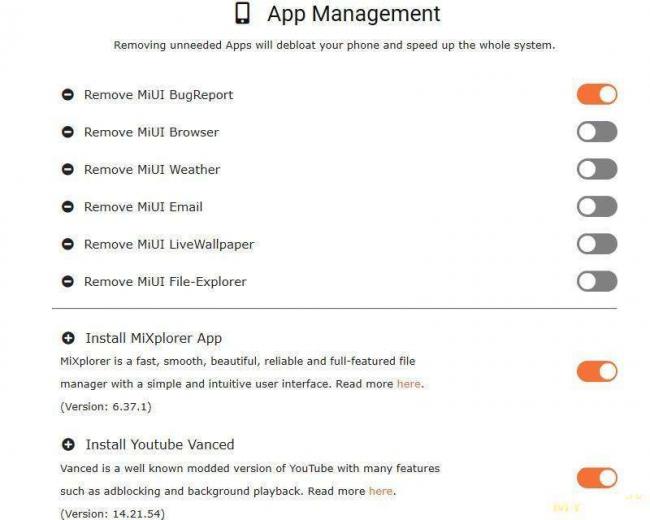
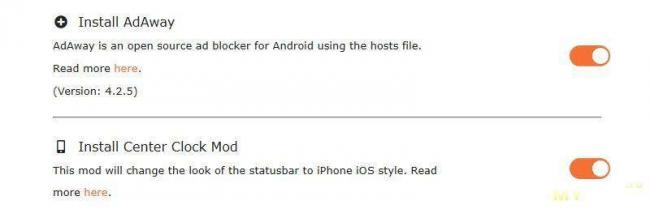
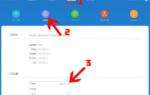 Как настроить беспроводной маршрутизатор Xiaomi Router 3G
Как настроить беспроводной маршрутизатор Xiaomi Router 3G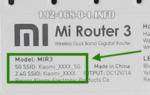 Miwifi.com и 192.168.31.1 – вход в настройки роутера Xiaomi
Miwifi.com и 192.168.31.1 – вход в настройки роутера Xiaomi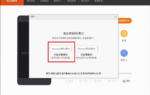 Как скачать прошивку на Xiaomi с официального сайта
Как скачать прошивку на Xiaomi с официального сайта
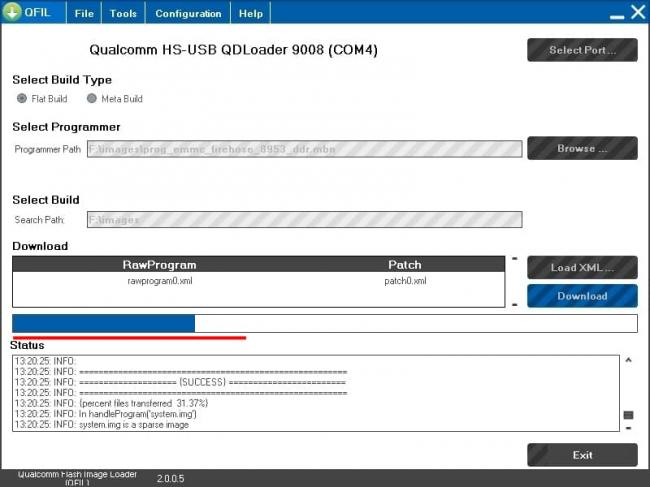


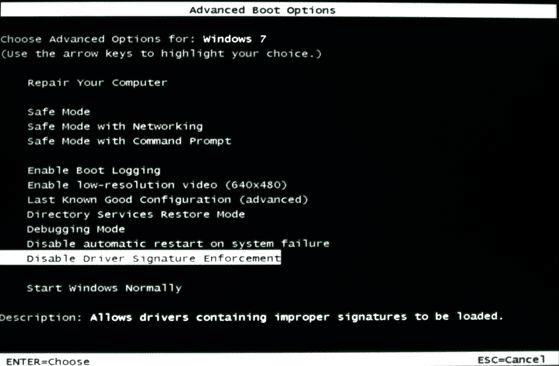
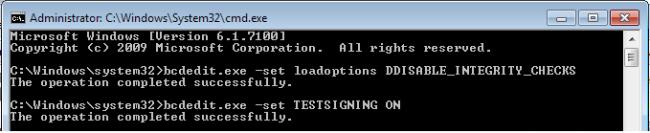
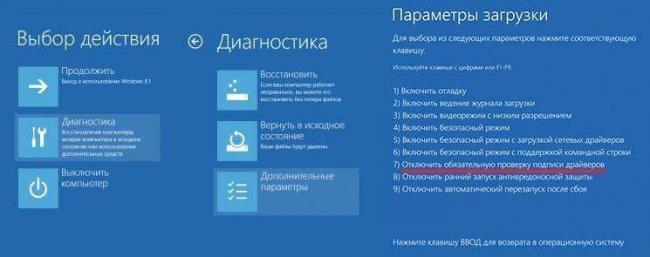
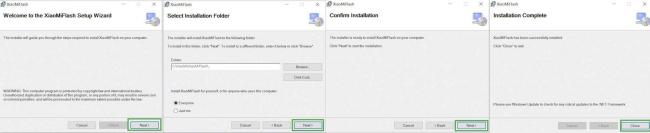

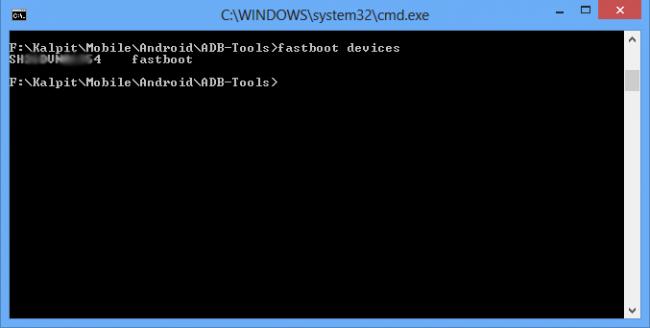
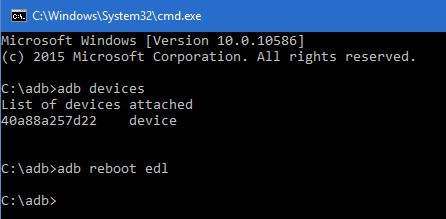
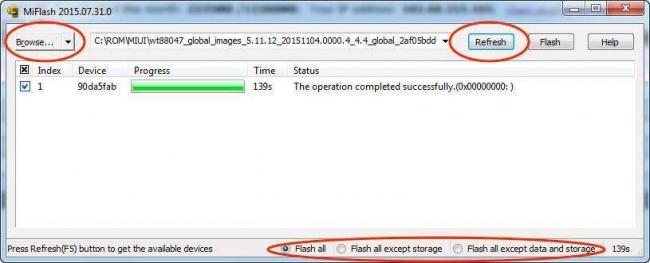
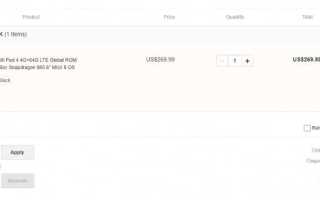

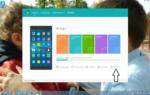 Как прошить Huawei: пошаговая инструкция, необходимые программы и советы специалистов
Как прошить Huawei: пошаговая инструкция, необходимые программы и советы специалистов Как быстро прошить Xiaomi Redmi note 4x и какую прошивку лучше использовать
Как быстро прошить Xiaomi Redmi note 4x и какую прошивку лучше использовать Как прошить Xbox 360 и зачем это нужно? – Пошаговая инструкция
Как прошить Xbox 360 и зачем это нужно? – Пошаговая инструкция Обзор убийцы дорогих телевизоров, Xiaomi Mi TV 2 - за 299$
Обзор убийцы дорогих телевизоров, Xiaomi Mi TV 2 - за 299$